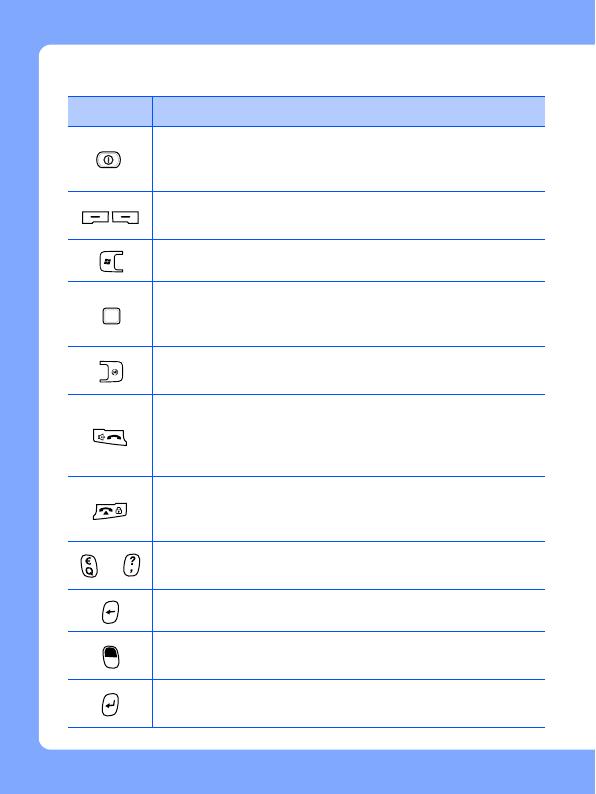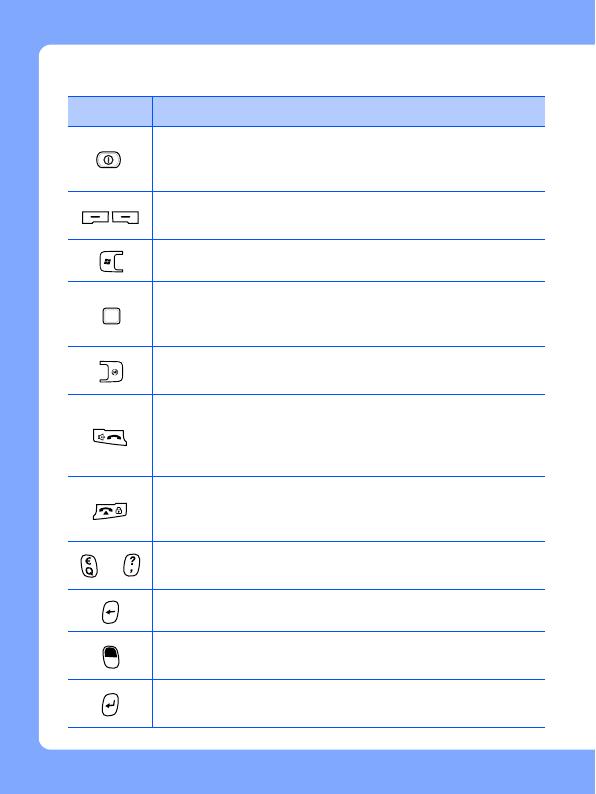
4
Tasten
Taste Beschreibung
Zum Ein- oder Ausschalten des Geräts (gedrückt
halten); zum Aktivieren oder Deaktivieren des
Sleep-Modus
Zum Durchführen der auf den einzelnen
Bildschirmen angegebenen Aktionen
Zum Öffnen des Startmenüs
Zum Bewegen des Cursors (ziehen Sie Ihren Finger
über das Trackpad); zum Bestätigen Ihrer Auswahl
oder Ausführen der gewünschten Anwendung
Zum Schließen der aktuellen Anwendung; zum
Öffnen des Task-Manager (gedrückt halten)
Zum Öffnen der Wählanzeige; zum Tätigen oder
Entgegennehmen eines Anrufs; zum Aktivieren des
Lautsprechers während eines Anrufs (gedrückt
halten)
Zum Beenden eines Anrufs; zum Zurückkehren zur
Heute-Anzeige; zum Sperren des Geräts (gedrückt
halten)
~
Zum Eingeben von Zahlen, Buchstaben und
Symbolen
Zum Löschen von Zeichen
Zum Eingeben von Zeichen auf der oberen Hälfte der
Tasten in einem Texteingabefeld
Zum Bestätigen Ihrer Auswahl; zum Starten einer
neuen Zeile in einem Texteingabefeld